Visión general
La capa Conmutador automático de vídeo de mimoLive es una robusta herramienta diseñada para automatizar la conmutación entre varias fuentes de vídeo, ya sea en respuesta a entradas de audio o a intervalos de tiempo especificados. Esta funcionalidad es especialmente beneficiosa para eventos en directo y presentaciones que utilizan varias cámaras para mostrar diversos ángulos y perspectivas. Cuando se configura para responder a señales de audio, esta capa se convierte en el conmutador ideal para paneles de debate y entrevistas, realizando una transición perfecta entre los oradores en función de las señales de audio. Además, el conmutador automático de vídeo puede integrarse con otras capas, mejorando la naturaleza dinámica y atractiva de las producciones de vídeo.
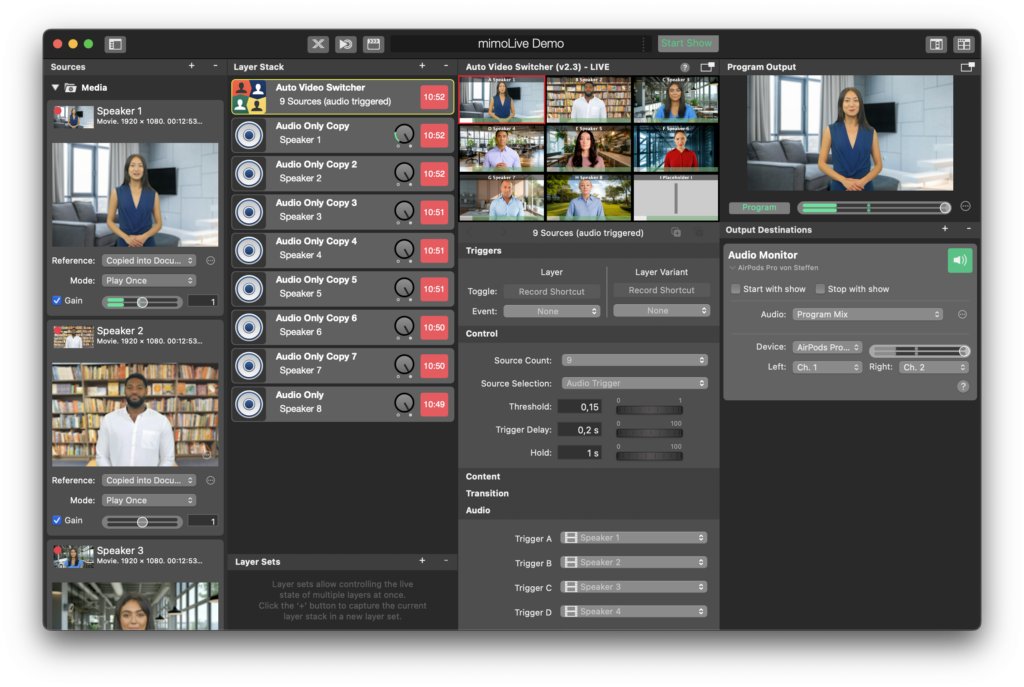
Características principales
El conmutador automático de vídeo puede manejar de 2 a 9 fuentes de vídeo, por ejemplo, fuentes de vídeo en directo, vídeos pregrabados, imágenes fijas, capturas de pantalla o cualquier otra entrada visual. (Recuento de fuentes)
La selección de la fuente puede ajustarse de forma cíclica, aleatoria o basada en un disparador de audio.
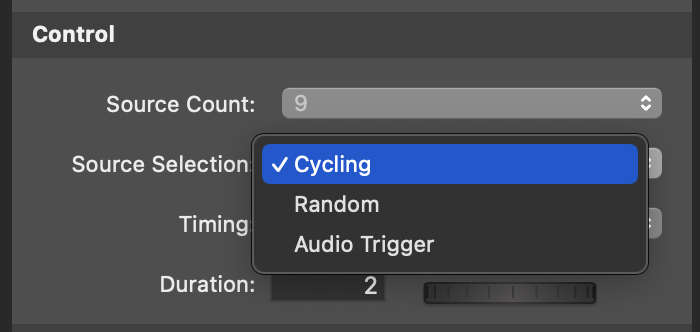
Selección de fuentes
Este ajuste controla el modo en que el Conmutador automático de vídeo elige qué fuente mostrar.
Ciclismo
- Modo: Recorre secuencialmente las fuentes.
- Opciones de tiempo: Intervalos fijos o aleatorios.
- Duración: Establezca en segundos para una temporización fija o como un intervalo (duración mínima y máxima) para una temporización aleatoria.
Al azar
- Modo: Selecciona aleatoriamente entre las fuentes disponibles.
- Opciones de tiempo: Intervalos fijos o variables.
- Duración: Definido en segundos para una temporización fija o como duración mín./máx. para una temporización aleatoria.
Disparador de audio
El conmutador selecciona la fuente en función de un disparador de audio. El umbral controla el umbral de audio para este disparador.
- Modo: Conmuta en función de la entrada de audio de las fuentes.
- Ajuste del umbral: Ajusta el umbral de audio para la selección de fuentes. Los niveles de audio de cada fuente se muestran con un nivel horizontal blanco transparente, con el umbral superpuesto en blanco.
- Retardo del disparo: Añade un retardo a la selección de la fuente.
- Tiempo de retención: Establece la duración mínima de visualización de una fuente tras ser seleccionada.
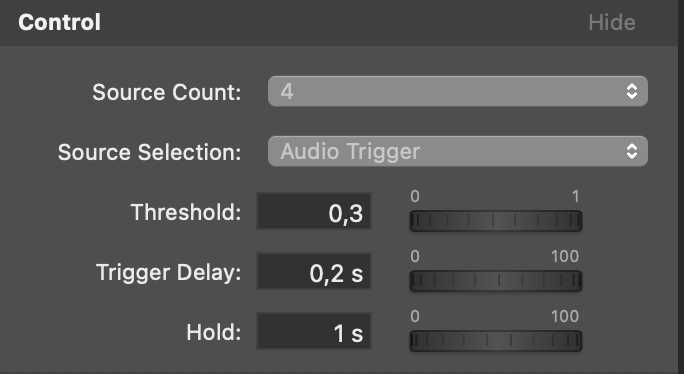
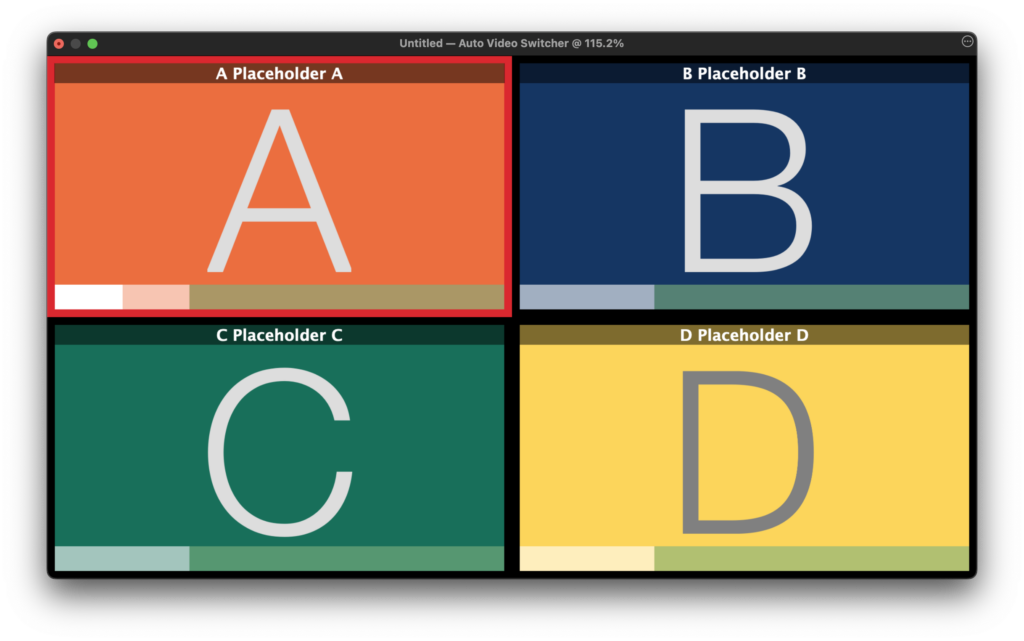
Los niveles de audio de cada fuente se muestran mediante el nivel horizontal (blanco transparente) y el nivel umbral se superpone en blanco. Para ajustar la entrada de activación de audio, consulte la sección Audio más adelante.
Configuración de disparadores de audio
- Cuando la Selección de fuente se ajusta a 'Disparo de audio', se activa la sección Audio de los ajustes de capa.
- En la sección Audio, configure los ajustes de activación específicos para las fuentes.
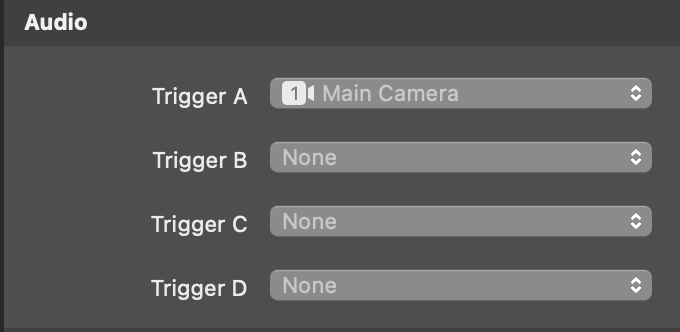
Auto Switcher Layer no conmuta el audio
El disparador de audio necesita señales de audio de las fuentes para conmutar. Asigne las fuentes en la sección Audio. Recuerde añadir una capa de "Sólo audio" para cada fuente. Lea más en la sección "Configurar el disparador de audio para la capa de conmutación automática"
Configuración del disparador de audio para la capa del conmutador automático
Para que la capa de conmutación automática responda a las señales de audio, primero debe asignar las fuentes de audio. Esto se hace en la sección Audio de la interfaz. Es esencial añadir una capa "Sólo audio" para cada fuente de audio que pretenda utilizar como disparador. Esto se debe a que la Capa de conmutación automática no procesa directamente el audio; simplemente conmuta en función de las señales de audio recibidas.
- Añada una capa de "Sólo audio": Para cada fuente que vaya a activar un conmutador, asegúrese de que hay una capa "Sólo audio" correspondiente incluida en su pila de capas. Esta capa es crítica ya que facilita la recepción de señales de audio por parte del conmutador automático.
- Asignar fuentes de audio: Vaya a la sección Audio y vincule sus fuentes de audio a sus respectivas capas de "Sólo audio". Sin este paso, el conmutador automático no podrá detectar ni reaccionar a las señales de audio.
Siguiendo estos pasos, se asegurará de que la capa de conmutación automática conmuta eficazmente las escenas en función de los disparadores de audio designados.

